Как подключить впн на роутер
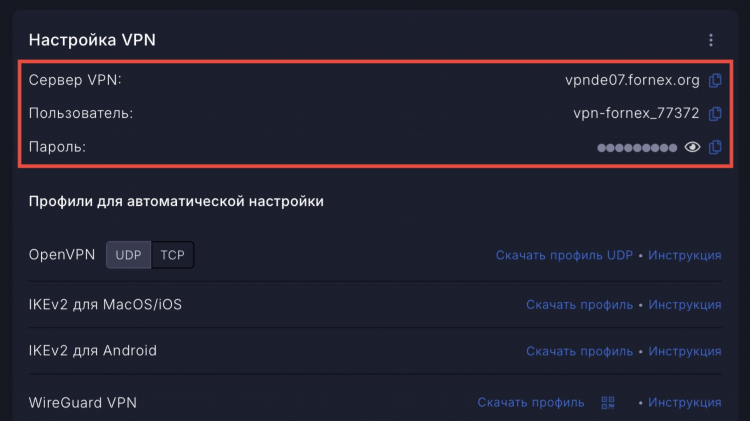
Как подключить ВПН на роутер: пошаговое руководство
Что такое ВПН на роутере
VPN (Virtual Private Network) — это технология, обеспечивающая зашифрованное соединение между устройством и удалённым сервером. При использовании VPN на роутере весь трафик, проходящий через сеть, автоматически защищается, включая подключённые устройства: смартфоны, компьютеры, телевизоры и игровые приставки. Это удобно для защиты данных на всех уровнях сети и обхода географических ограничений.
Преимущества использования ВПН на роутере
-
Централизованная защита. Не требуется установка VPN-клиента на каждом устройстве.
-
Постоянное шифрование трафика. Вся сеть защищена круглосуточно.
-
Поддержка устройств без встроенной поддержки VPN. Например, смарт-ТВ или приставки.
Требования к роутеру для подключения ВПН
Для корректной работы VPN необходимо наличие следующих характеристик:
-
Поддержка VPN-клиента (например, OpenVPN, L2TP/IPsec, PPTP).
-
Наличие актуальной прошивки, желательно с поддержкой пользовательских настроек.
-
Производительности процессора роутера должно хватать для шифрования трафика.
Некоторые модели роутеров, например от ASUS, TP-Link, MikroTik и Netgear, поставляются с предустановленной поддержкой VPN. При отсутствии встроенной поддержки можно использовать альтернативные прошивки, такие как DD-WRT, OpenWRT или Tomato.
Как подключить ВПН на роутер: базовая инструкция
Шаг 1. Проверка совместимости
Перед настройкой необходимо:
-
Ознакомиться с характеристиками роутера.
-
Проверить поддержку требуемого VPN-протокола.
-
Удостовериться в наличии соответствующей прошивки.
Шаг 2. Выбор VPN-провайдера
При выборе провайдера важно учитывать:
-
Поддерживаемые протоколы (OpenVPN, WireGuard, L2TP/IPsec).
-
Наличие инструкций по настройке на маршрутизаторах.
-
Количество доступных серверов и стран.
Большинство крупных провайдеров (NordVPN, Surfshark, ExpressVPN) предоставляют конфигурационные файлы для настройки на роутерах.
Шаг 3. Получение конфигурационных данных
После регистрации на VPN-сервисе необходимо:
-
Скачать конфигурационные файлы (например,
.ovpnдля OpenVPN). -
Получить логин и пароль от VPN-сервиса или сгенерировать ключи.
Шаг 4. Настройка роутера
Настройка зависит от модели и прошивки:
Пример настройки на роутере с прошивкой DD-WRT:
-
Перейти в веб-интерфейс роутера.
-
Открыть раздел Services > VPN.
-
Включить OpenVPN Client.
-
Ввести параметры:
-
Сервер и порт
-
Протокол
-
Логин/пароль
-
Путь к файлам конфигурации и сертификатов
-
-
Сохранить изменения и перезагрузить роутер.
Пример настройки на роутерах ASUS:
-
Перейти в интерфейс роутера.
-
Открыть вкладку VPN > VPN Client.
-
Загрузить
.ovpnфайл. -
Ввести данные авторизации.
-
Нажать Activate.
Шаг 5. Проверка подключения
Для проверки работы VPN:
-
Зайти на сайт определения IP-адреса (например, whatismyip.com).
-
Убедиться, что IP-адрес изменился на адрес сервера VPN.
Важные нюансы при настройке
-
Некоторые VPN-сервисы требуют отключения IPv6.
-
Возможно снижение скорости из-за шифрования.
-
Следует выбирать сервера, расположенные ближе к реальному местоположению, для минимизации задержек.
-
При использовании DNS-серверов от VPN-провайдера снижается риск DNS-утечек.
Часто задаваемые вопросы (FAQ)
Можно ли подключить VPN на любом роутере?
Нет. Роутер должен поддерживать VPN-клиента либо иметь возможность установки сторонней прошивки.
Какой VPN-протокол лучше использовать?
Наиболее безопасный и широко поддерживаемый — OpenVPN. WireGuard также считается перспективным, но поддерживается не всеми устройствами.
Безопасно ли использовать сторонние прошивки?
Да, если они получены с официальных источников (например, openwrt.org). При установке важно следовать официальным инструкциям, чтобы избежать повреждения устройства.
Как отключить VPN на роутере?
Необходимо зайти в интерфейс маршрутизатора и деактивировать VPN-клиент. Можно также удалить конфигурационные файлы.
Можно ли настроить VPN только для одного устройства в сети?
Да, при наличии поддержки маршрутизации правил (policy-based routing) или при использовании VLAN можно направить трафик отдельных устройств через VPN.
Заключение
Знание того, как подключить ВПН на роутер, позволяет обеспечить безопасность всей домашней или офисной сети. Правильно настроенный VPN на маршрутизаторе обеспечивает постоянное шифрование трафика, защиту конфиденциальных данных и доступ к контенту без региональных ограничений.
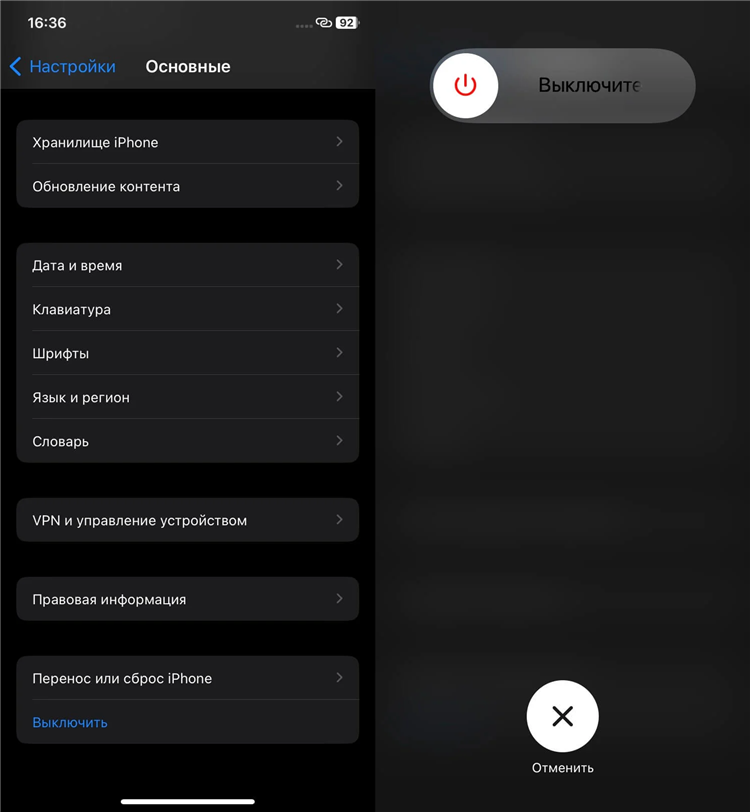
Hola vpn не подключается
Настройка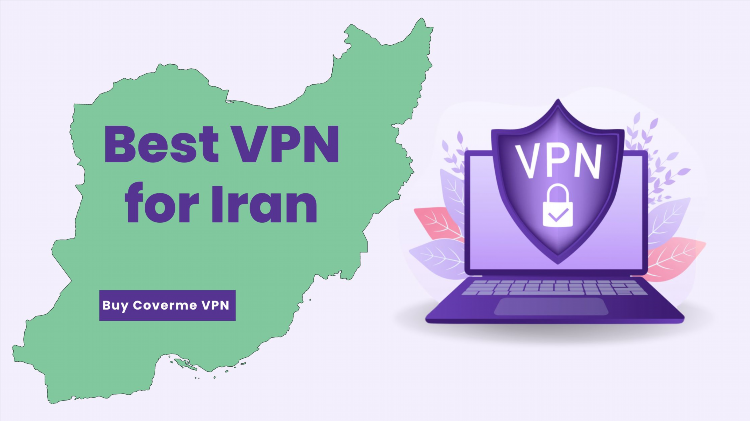
Vpn для ирана
Отзывы
Vpn для игр
Стриминг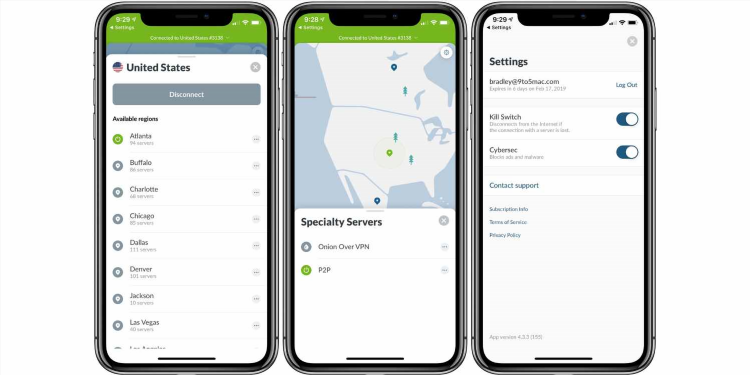
Сервер для впн айфон
SpotifyИнформация
Посетители, находящиеся в группе Гости, не могут оставлять комментарии к данной публикации.



